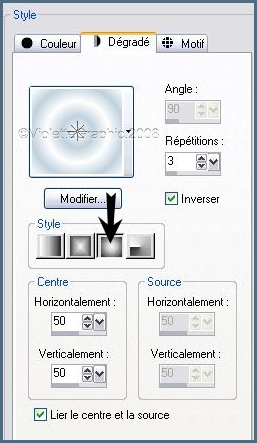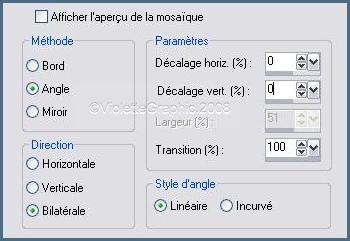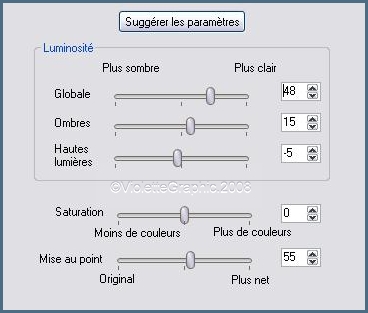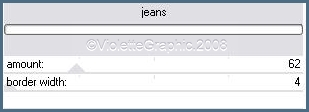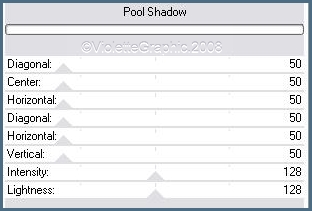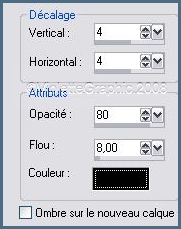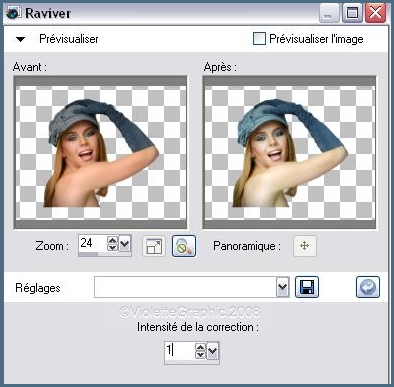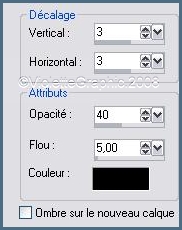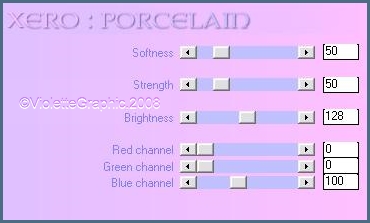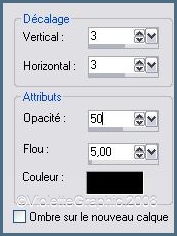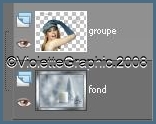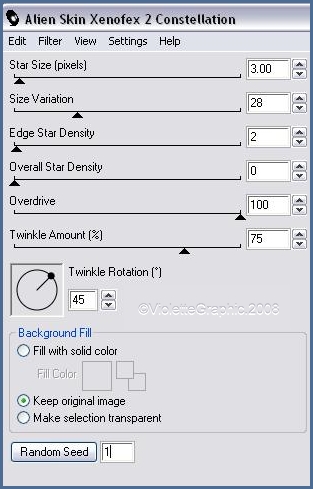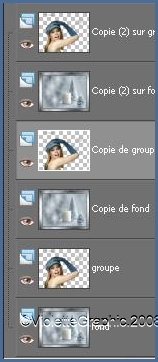|
Les Tutoriels Traduits de la Duchessa avec son aimable autorisation *** Merci beaucoup à La Duchessa Ces traductions
m'appartiennent *** *** Vous trouverez l'original de ce tutoriel ICI *** Christmas Eve *** Ce tutoriel a été réalisé dans PSP XII mais peut être effectué dans les autres versions PSP *** Matériel nécessaire pour effectuer ce tutoriel: T ube de Fredo et de Kat*** Filtres: ICI Penta.com _Jeans Grag's Factory Output Vol II_Pool Shadow Xero_Porcelain Alien Skin Xenofex 2_Constellation *** *** Les tubes sont offerts à usage personnel Vous n'avez pas la permission de placer ces tubes sur un autre site sans la permission du créateur ***
*** Ouvrir les tubes , les dupliquer et fermer les originaux Placer les formes prédéfinies dans le dossier des Formes Prédéfinies de My PSP Files *** Partie 1 1 - Placer en avant-plan la couleur #c0d2dd et en arrière-plan la couleur #fefefe Configurer un dégradé halo/Répétitions : 3/Inverser coché
2 - Ouvrir une image transparente de 650 et 500 pixels remplir de dégradé
3 - Réglages/Flou/Flou gaussien : rayon : 25
4 - Ouvrir le tube "CJ_Xmas_bulbs.pspimage"Edition/Copier/Edition/Coller comme nouveau calque Image/Redimensionner à 115%/décocher " tous les calques"
5 - Effets/Effets d'image/Mosaïque sans jointure :
Mode du calque : Luminance héritée Opacité à 52% 6 - Calques/Fusionner les calques visibles
*** Partie 2 7 - Effets/Effets de Textures/Stores :
8 - Ouvrir le tube "x-mas_4_star.pspimage" Edition/Copier/Edition/Coller comme nouveau calque Image/miroir Placer sur la gauche Mode du calque : Luminance héritée Opacité à 70%
9 - Réglages/Traitement Optimal des photos :
10 - Effets/Effets de bords/Accentuer
11 - Ouvrir le tube "hiver_tubefredodesign.psimage" Edition/Copier/Edition/Coller comme nouveau calque Placer sur la droite Réglages/Netteté/Netteté
12 - Calques/Fusionner les calques visibles
*** Partie 3
13 - Image/ Ajouter des bordures: 1 pixel couleur #5c6870 14 - Image/ Ajouter des bordures: 2 pixels couleur blanche Activer la baguette magique/tolérance: 0/Progressivité: 0 Sélectionner le bord blanc Dans la Palette de Style onglet motifs Sélectionner le motif Argent/angle 0/ échelle 100 Remplir la sélection Laisser sélectionné Effets/Penta.com/Jeans avec ces réglages :
15 - Réglages/Netteté/Netteté Sélection/Désélectionner
16 - Image/ Ajouter des bordures: 1 pixel couleur #5c6870 17 - Image/ Ajouter des bordures: 50 pixels couleur Blanche Activer baguette magique /tolérance 0 /nuance 0 Sélectionner le bord blanc Remplir la selection avec le dégradéLaisser sélectionné 18 - Effets/ Greg's Factory Output Vol. II_ Pool Shadow :
19 - Réglages/Flou/Flou gaussien : rayon : 2520 - Sélection/Inverser 21 - Effets/Effets 3D/Ombre Portée : 4/4/80/8/noir
Répéter avec des valeurs négatives : - 4 en décalage vertical et horizontal
*** Partie 4
22 -Ouvrir le tube "3402 Gray-Hat@.pspimage" Edition/Copier/Edition/Coller comme nouveau calque Image/Redimensionner à 110%/décocher " tous les calques" Placer comme sur le modèle 23 - Réglages/Couleur/Raviver:
Réglages/Netteté/Netteté 21 - Effets/Effets 3D/Ombre Portée : 3/3/40/5/noir
Répéter avec des valeurs négatives : - 1 en décalage vertical et horizontal
22 - Effets/Xero/Porcelain :
***
Partie 5 23 - Activer le calque du fond Calques/Nouveau calque Sélection/Sélectionner Tout Remplir de couleur #5c6870Sélection/modifier/Contracter de 2 pixels
24 - Remplir la sélection de motif argent Sélection/Modifier sélectionner les bords de la sélection:
Répéter l'effet pentacom/jean Sélection/Désélectionner
25 - Sélection/Sélectionner Tout Sélection/modifier/Contracter de 5 pixels Remplir la sélection de couleur #5c6870Sélection/Modifier/Contracter de 2 pixels Appuyer sur la touche "Suppr" Sélection/Désélectionner 26 - Calques/Fusionner le calque du dessous
*** Partie 6 27 - Activer le calque supérieur Ouvrir le tube "lisa-Star1.pspimage" Edition/Copier/Edition/Coller comme nouveau calque Placer sur le côté droit Effets/Effets de bords/Accentuer Effets/Effets 3D/Ombre Portée : 3/3/50/5/noir
28 - Calques/Fusionner le calque du dessous
29 - Calques/Nouveau calque Activer l'outil pinceau sélectionner le pinceau "Christmas2 Danetta 014" avec les réglages suivants :
Avant-plan couleur #5c6870 cliquer en haut à gauche 4 fois de suiteCalques/Fusionner le calque du dessous
30 - Activer le calque 1 et renommer : fond 31 - Activer le calque de la femme et renommer : groupe
*** Partie 7
32 - Activer l'outil sélection rectangle Tracer un rectangle comme ci-dessous:
33 - Dupliquer deux fois F ermer les calques supérieurset se placer sur le fond 1:
34 - Effets/Alien Skin Xenofex2/Constellation avec ces réglages
35 - Fermer le fond Activer le second fond Effets/Alien Skin Xenofex2/Constellation : clic sur Random Seed
36 - Fermer le fond 2 Activer le second fond 3 Effets/Alien Skin Xenofex2/Constellation : clic sur Random Seed Sélection/Désélectionner
37 - Activer le calque "Groupe " Dupliquer deux fois et placez vos calques ainsi:
38 - Fermer les quatre calques supérieurs Fusionner les calques visibles Fermer ce calque sur vous renommez "fusionné 1 "
39 - Ouvrir les deux calques centraux Fusionner les calques visibles Fermer ce calque sur vous renommez "fusionné 2 "
40 - Ouvrir les deux calques supérieurs Fusionner les calques visibles Fermer ce calque sur vous renommez "fusionné 3 " Ouvrir tous vos calques
41 - Enregistrer en pspimage ***
Ouvrir AnimationShop:
42 - Ouvrir votre fichier "pspimage" enregistré 43 - Sélectionner le premier calque Animation/Propriétés de l'image/Durée de l'affichage : 30
44 - Sélectionner le second calque Animation/Propriétés de l'image/Durée de l'affichage : 20
45 - Sélectionner le premier calque Animation/Propriétés de l'image/Durée de l'affichage : 30
46 - Affichage/Animation pour contrôler si l'animation vous convient 47 - Affichage/Animation pour la stopper 48 - Fichier/Assistant d'Optimisation 49 - Fichier/Enregistrer en fichier gif ***
Traductions ©Violette *** 22 Décembre 2008 ***
|